
40代から歩みたいライフスタイルを
セルフリノベーション!
LifestyleDIYer
いちぼさんだよ。
ワードプレスでブログする時は写真の圧縮が必須。
サーバーに重たい画像をどんどんアップロードすると、表示速度がどんどん遅くなって、離脱する読者さんが増えるからね。
おいらも実は開設当初は大失敗!
画像重たいままアップロードしてたもんだから、おなか一杯状態。
- これからワードプレスでブログをしたい人。
- 既にしてて画像の適正サイズがわからない人。
は是非読んでね。
Contents
ワードプレス適正画像サイズ① 結論
大きさ:800✕600
サイズ:40KBから60KB
が目安。
これくらいだと、サクサクアップロードできるし、パソコンの画面で見てもそんなに画像の荒さは目立たない。

この画像で
大きさ:800✕600
サイズ:57KB

この画像で
大きさ:800✕600
サイズ:44KB

こちらおいらが初心者の時の画像
大きさ:2448 × 2448
サイズ:1 MB
デカすぎ!
1MBは1,000KBだから計算すると、約20倍の重さ。
あなたはこんな失敗やめてね(笑)
ワードプレス適正画像サイズ 方法
ワードプレスで写真を挿入する時は容量を軽くしてからアップロードするのがポイント。
自動で大きさを縮小してくれるワードプレスのプラグインがあるんだけど、おすすめしないよ。
理由はプラグイン自体がサーバーに負担がかかるし、性能もいまいち信用できない。
プラグインに脆弱性があると、外部の悪い奴らに攻撃される可能性もあるから注意なんだよ。
アップロードも頻繁にしないといけないしね。
だから初めからサイズ圧縮してアップロードするのが一番なんだ!
手順1 『Easy Picture Resizer』で大きさ変更
おいらが使ってる画像圧縮ソフトはこれ。
フリーソフトEasy Picture Resizer
圧縮ソフトはいろいろあるけど、とても使いやすいからおすすめ。
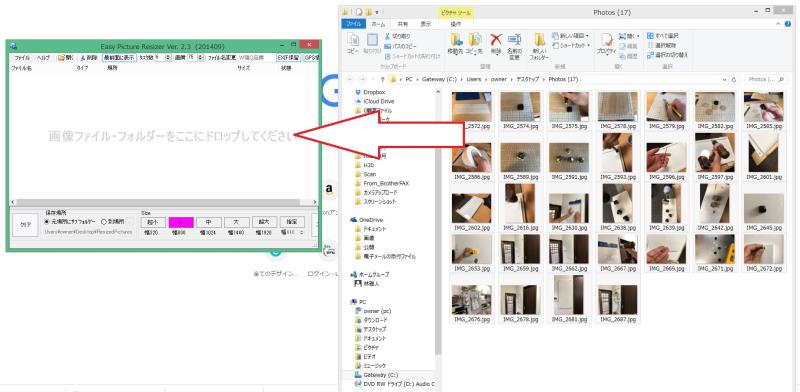
写真を選んでドロップ。
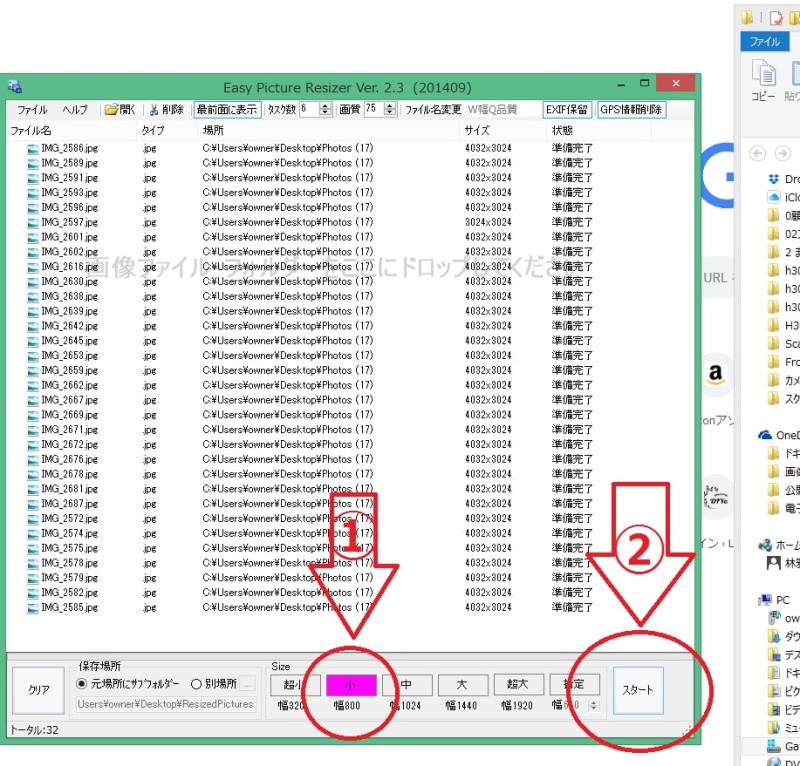
幅800サイズを選んでスタート。
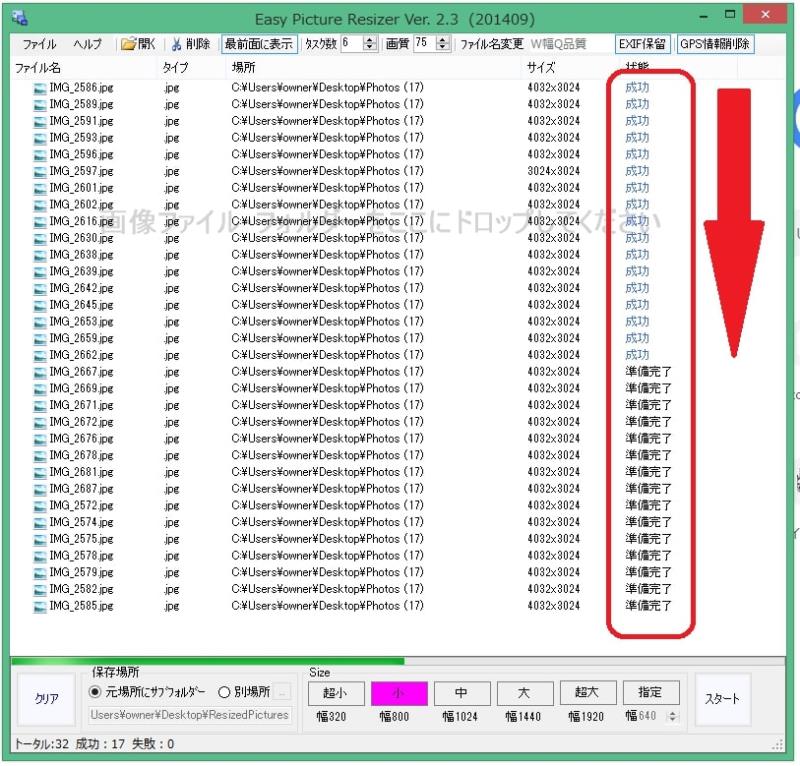
すすすーぅと作業してくれます。
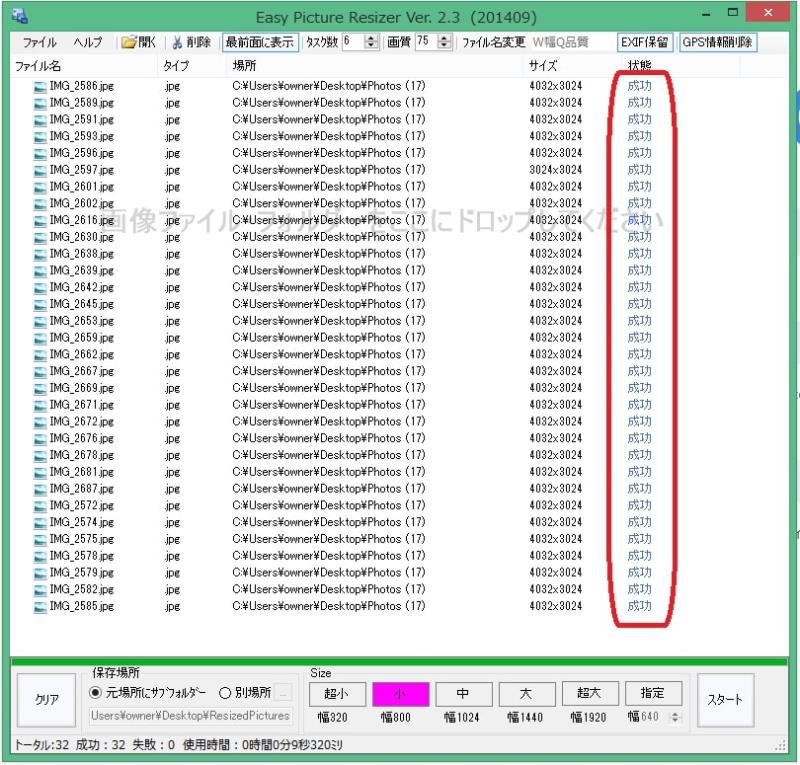
コンプリート。
基本は元の場所のフォルダに保存されるよ。
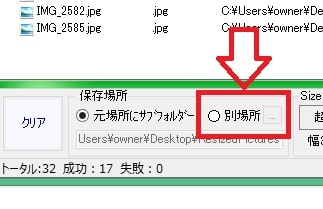
べつの場所に保存したい場合はココから設定してね。
手順2 JPEG圧縮でさらに圧縮。
大きさ変更した後にさらに圧縮をかけるよ。
使うソフトはフリーウェブソフト。
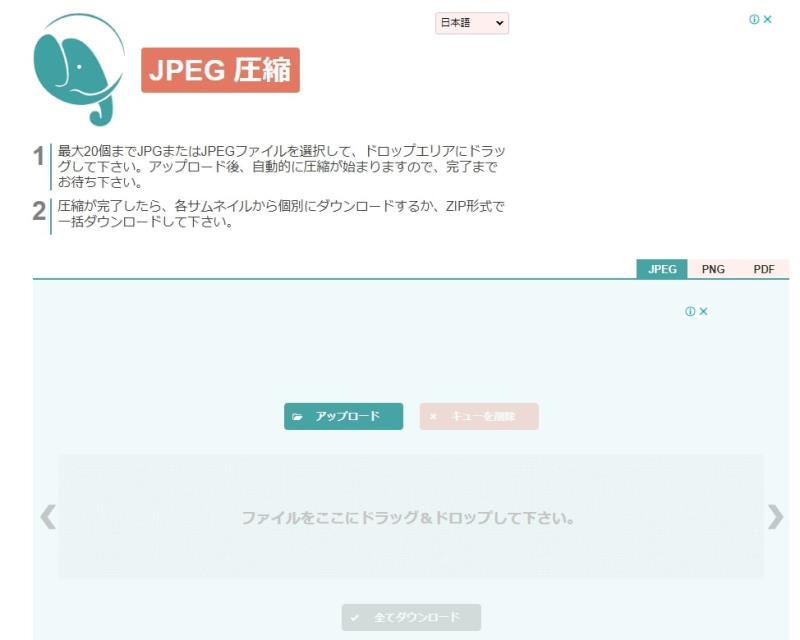
JPEG圧縮がおすすめ。
こちらもドラッグ&ドロップするだけ。
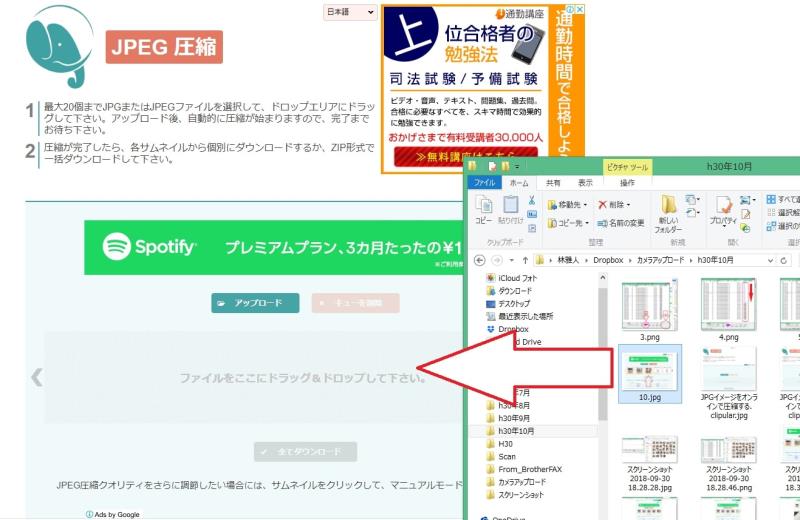
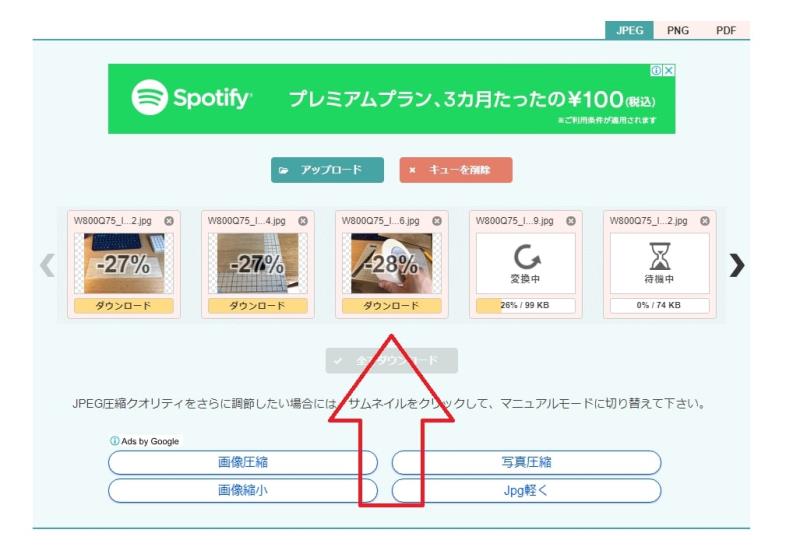
自動的に圧縮してくれる。
一気に20枚処理してくれるので超便利。
設定を押すと、一枚ごとに圧縮の設定もできるから、さらに圧縮したい人は試してみて。
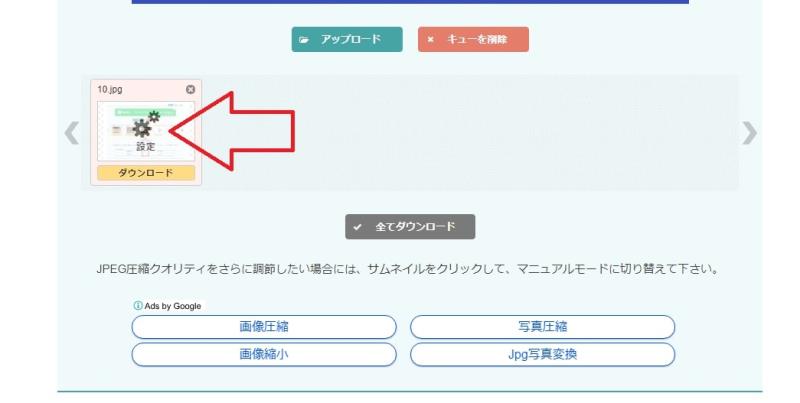
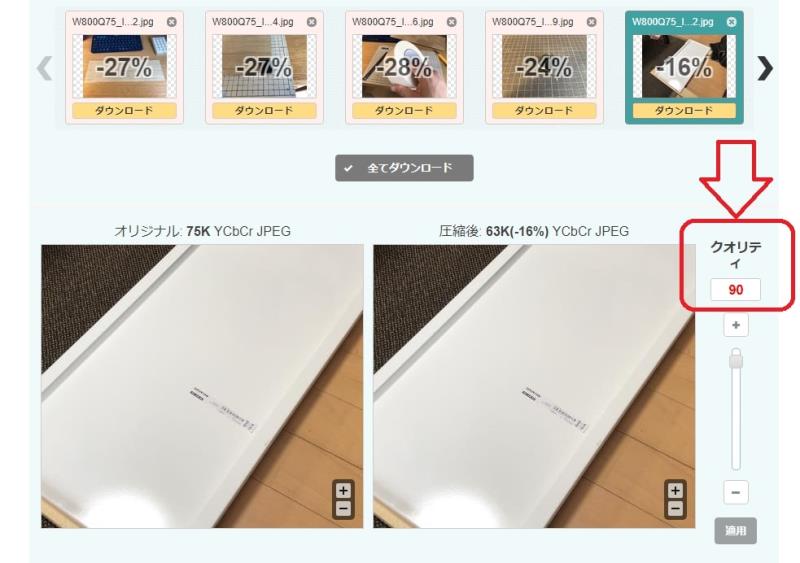
クオリティを下げると、右側にプレビューが出てくる。
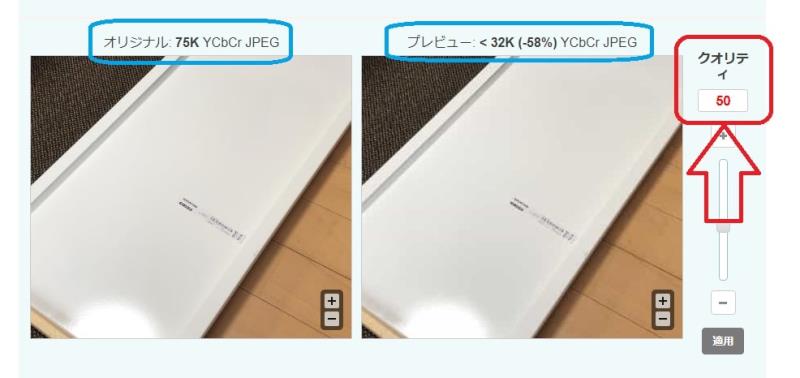
プレビューの画像が、どれくらいなら見る人が気にならないかをチェックできるからとてもいいよ。
ただ一枚ずつしかできないから面倒くさいけどね。(笑)
出来上がった圧縮後の写真は最後にワードプレス(サーバー)にアップロードして完了!
ワードプレス適正画像サイズ まとめ。
まとめると、
- Easy Picture Resizerdeでサイズ変更 幅800
- JPEG圧縮でさらに圧縮。40~60KBくらい。
初心者の頃はどのくらいの大きさで、どのくらいサイズにまで圧縮していいかわかんないもの。
そんな時はこの記事を参考にして運営してみてね。(^^)v
※追伸
おいらのブログ運営で最初いっぱい重たい画像アップして失敗しちゃったけど、使ってるサーバー
の性能がめちゃくちゃ良かったから、全然表示速度は遅くなってない。
※PVもほとんど影響出てない。
ただ安いサーバーだと性能が悪くて、重い画像をアップすると途端に表示速度が遅くなるよ。
沢山記事が増えるとその分重たくなって、表示速度に影響が出る可能性高い。
さらにその時点からサーバー移転するとデータが飛んじゃう危険性とか面倒くさいことだらけだから、はじめからエックスサーバーを利用することをお勧めするよ。
平成30年10月31日までは10日間無料期間があるから是非試してみて
ワードプレス開設方法はこちらから。
[kanren postid="13245"]スポンサーリンク
















